
Acer Aspire V5

Rep: 277
Feladva: 2015.01.05
A Windows 8.1 újratelepítését terveztem a laptopomra. USB flash meghajtót használtam a régi bios indítási mód használatával, mert az uefi-n nem indul el. Tökéletesen települt, de minden indításkor örökölt biosz. 2 nappal azután, hogy megpróbáltam elindítani, előállt az üzenet, amely nem található. Próbáltam f2, f8, f10 és f12, és egyik sem működött. Nem férek hozzá a helyreállításhoz. Remélem, hogy ezek a lehető leghamarabb megoldást jelentenek erre, mert a jövő hétre szükségem van a számítógépemre
fogalmam sincs kijavítani
Az Accer aspire IV5 nem lép be a BIOS-ba, csak azt az operációs rendszert jeleníti meg, amelyet nem találtunk, amikor megpróbáltam belépni a BIOS-ba
Az enyém a Windows 10 frissítése után vannak problémáim f12, f10, f2, del nem tudok belépni a BIOS-ba. A második frissítés néhány másodpercig megjelenik a kék képernyő, nem lehet visszaállítani a Win8 eltávolított BIOS akkumulátort a BIOS beállításainak visszaállításához a Windows újratelepítéséhez , most az operációs rendszert nem találták .Szüksége van a segítségre nagyon. .Amúgy ott van, hogy eljusson a biohoz.
Tudod, kérlek mondd el, hogyan kell rövidíteni a g2101-et a cmosok tisztításához
Szia @khurrammalik,
Görgessen le az alábbi válaszban Michaelangelo szeptember 14-i megjegyzéséhez.
21 válasz
Kiválasztott megoldás
| | Rep: 283 |
Srácok, ugyanazt az Acer Aspire V5 laptopot bütyköltem.
Miután az UEFI BIOS-ban a régi rendszerindítási módot választottam, képes voltam Linux USB meghajtóról indítani, de utána nem volt módom belépni a BIOS-ba, hogy a rendszerindítási módot SecureBoot-ra cseréljem.
Azt mondja, hogy az RTC akkumulátort el kell távolítani az UEFI alapértelmezett beállításainak felidézéséhez, ami egész fájdalmat okoz a szamárságban - szét kell szednie az egész laptopot.
Ehelyett csak annyit kell tennie, hogy 3 pár háromszög alakú érintkezőt talál a RAM fedél alatt.
Alaplap WISTRON Petra UMA 11324-1 48.4VM02.011
Ezek a párok a következők:
G2101 - CMOS TISZTÍTÁSA
G2201 - UEFI BIOS jelszó törlése
G2701 - bekapcsológomb.
Tehát az Acer V5 471 BIOS összes rossz beállításának törléséhez nem szükséges szétszerelni, csak röviden zárja le a G2101 készüléket 20-30 másodpercig.
Érezd jól magad! :-)
backbeat fit nem kapcsol be
Köszönöm, Michaeleangelo! Ezt a megoldást a tetején kell elhelyezni. Elkezdtem szétszerelni az egységet, és úgy döntöttem, hogy tovább olvasom. 25 másodpercig rövidítettem a G2101-et (negyedet használva), és bizony - olyan, mint a Flint! Köszönöm mégegyszer!
Hogyan lehet rövidre zárni a g2101-et? Látom a kis háromszög alakú érintkezőket a kos alatt, de nem vagyok biztos benne, mit tegyek tovább. Rendes alaplapi jumperekkel foglalkoztam, de semmi ilyesmi :) Minden segítséget értékelni fogunk.
Kiváló. Jól működik. a hídhoz a háromszög párját egyszerre kell megérinteni egy fém csúccsal a kifejtett idő alatt. Köszönöm, Michaeleangelo!
Nagyon köszönöm Michaeleangelo, ez nagy segítség számomra :)
uram Michaeleangelo visszaállította, amíg a számítógép nyitva van, vagy a számítógép közel van? kérlek, szükségem van a segítségedre :)
 | Rep: 61 |
Hírnév pontok? !!! Csak azt akartam mondani, hogy a megadott megoldások nem működnek a küszöbömnél. Jelenleg a végső válasz abban áll, hogy eltávolítja a merevlemezt és a memóriát, majd ismételten nyomást gyakorol a billentyűzet közepére egy 16 uncia keretező kalapáccsal, amíg az egységet már nem lehet felismerni.
Szia. Az Acer v5_431 pc BIOS-adagom nem jön az f2-vel. Nem tudom mit tegyek? ??
semmilyen megoldás nem működik az aspire v5-en
Hosszú próbálkozás után hozzáférhettem a Bioshoz, miután frissítettem az Acer webhelyének legújabb verziójára. Ez lehetővé tette a hozzáférést az F2 kulccsal a rendszer indításakor
| | Rep: 721 |
Megjavítottam!!!!!!!!!!!!!!!!!!!!!
Ma találkoztam ezzel a problémával. Az Acer Aspire V5 nem jeleníti meg a BIOS menüt, függetlenül attól, hogy hányszor nyomja meg az F2 billentyűt, vagy eltávolítja-e a merevlemezt vagy bármi mást. Az adott laptopon lévő BIOS csak Windows 8 vagy 10 (nem 8.1) operációs rendszerről hívható meg, ha újraindít helyreállítási módban (más néven csökkentett módban) a Shift billentyűt lenyomva tartva, amikor az újraindítás ütközik a Windows rendszeren. Tehát, ha a számítógép a BIOS hibás konfigurálása miatt nem indul be a merevlemezre, akkor nincs szerencséje.
Ma egy Windows 10-es laptopot javítottam. Beléptem a BIOS menübe a fent leírtak szerint (nem az F2), majd letiltottam a safeboot-ot és engedélyeztem a régi boot támogatást, és megváltoztattam a sorrendet, hogy CD-ről indíthassak, mivel a számítógépet akartam indítani. élő Linux DVD-vel. A számítógép újraindult, és tudtam használni a DVD-t, semmi gond.
Miután újra kikapcsoltam és eltávolítottam a DVD-t, a végzetes hibaüzenetet kaptam, az OPERATING SYSTEM NOT FOUND. Játszottam és kipróbáltam a szokásos trükköket (Windows telepítési adathordozó, fixboot és minden szokásos parancssor, amit ezekben az esetekben próbálkozol). Nincs szerencse.
Aztán rájöttem, hogy letiltottam az UEFI-t és a Safeboot-ot a BIOS menüben, nos, ez a probléma, hogy a Windows 10 telepítése egyáltalán nem indul el régi módban.
Tehát ki kellett találnom a BIOS menü elérésének módját. Kivettem a merevlemezt és kaptam egy üreset, betettem a számítógépbe, és készen hagytam a Windows 8 (nem 8.1) friss új verziójának telepítésére, de ehhez szükségem volt a telepítő adathordozóra (amit nem van). Miközben egy OEM DVD-t torrent kliensen keresztül töltöttem le, elolvastam ezt a bejegyzést.
Úgy gondoltam, hogy ha eltávolítom az alaplap akkumulátorát és kitisztítom a BIOS-tárhelyet, akkor az alapértelmezett beállításokra megy, és újra engedélyezem az UEFI rendszerindítást a Safeboot segítségével. És valóban !!! A bios akkumulátorhoz való eljutás fájdalmat okoz ennek a rosszul felépített laptopnak: vegye ki az akkumulátort, vegyen ki számtalan csavart, húzza ki a kábeleket, vegye ki az alaplapot és jusson az akkumulátorhoz. 2 percre kivettem az akkumulátort, közben a tápkapcsoló kábelét bedugtam az alaplapra és 10 másodpercig lenyomtam a gombot. Tedd vissza az összeset és voilà !!! Megint működik.
Így most végre törölhetem a Windows 8 OEM DVD 4 GB-os letöltését. Bár úgy gondolom, hogy a Windows 8 friss HDD-re történő telepítése (természetesen szükség van egy tartalékra), az indítás, majd a biztonságos módban történő (újraindítási mód) újraindítás és az UEFI menübe lépés szintén lehetővé teszi a BIOS-beállítások újbóli megváltoztatását.
| | Rep: 25 |
Sziasztok srácok
Olyan fórumokat keresek, ahol ez a probléma megoldatlanul rejlik, kifejezetten egy fiókot hozok létre, hogy megosszam a megoldást, mivel ezzel magam küzdöttem, és nem kaptam más segítséget, csak azt, hogy vissza kellett küldenem az eszközt a gyártóknak, hogy kicseréljék (és elveszítsem). bármilyen adat is volt rajta), még a cég technikusai sem tudnak egyszerű utasításokat adni a sérült BIOS visszaállítására / törlésére, az volt a megoldásuk, hogy egy olyan országba utaztam, ahol van egy szervizközpont, hogy az eszközt garanciálisan cseréljem, önmagában a jegy meghaladja a készülék mennyiségének dupláját ..
Ok elég szösz, eljut a megoldáshoz.
Először hadd tisztázzam, ez a megoldás alkalmazható a sérült / helytelenül beállított BIOS visszaállítására / törlésére egy olyan eszközön, ahol nincs más eszköz az indításhoz (nincs cmos tiszta jumper / nincs eltávolítható cmos akkumulátor / nincs cserélhető eszköz akkumulátor / nincs BIOS reset gomb / rövidzárlat a BIOS csapoknál nem törli a beállításokat / az USB portok nem működnek perifériás eszközökkel / a kijelző le van tiltva / az eszköz egyáltalán nem indul el / nincs hang).
A fenti problémák mindegyike felmerült, kétszer azonos eszközmodellekkel, alapvetően a készüléket téglázzák bizonyos BIOS-beállítások megváltoztatása után, az első laptop / tablet készülékemet az első hónapon belül cseréltem garanciális idő alatt, miután megkaptam az új készülékemet, tégláztam megint véletlenül egy hét után, miután megváltoztattam az alapvető videomemória-beállításokat a BIOS-ban, már nem voltam az Egyesült Arab Emírségekben, és nem tudtam visszavinni a javítóközpontba, és a kapcsolatfelvétel újabb frusztrációt okozott.
Ok, itt van, amit csinálsz:
Készítmény:
- 1 x USB flash meghajtóra van szükség - bármilyen méretű
- Tudnod kell a BIOS nevedet, verziódat stb., Google-on kereshetsz egy eszközödre egy YouTube-videót egy BIOS-szal kapcsolatos témával, és jegyezd meg a BIOS nevét, ha még nem rendelkezik a kézikönyvvel. az enyém InsydeH20 volt
- Töltse le a BIOS firmware-t, én találtam az enyémet a YouTube videó megjegyzésében, a modelljének kinyitó vagy frissítő BIOS firmware-fájljának letöltése is működhet.
- Formázza a Fat32 usb meghajtót
- A letöltött BIOS firmware egy ilyen fájl lesz: ' FirmwareName .fd ',
másolja ezt a fájlt az USB gyökérbe, és nevezze át pontosan a „Bios.fd” fájlra (nincs aposztróf).
Oké, most a megoldáshoz:
1. Nyissa ki az eszközt, ügyelve arra, hogy ne szakadjon meg kapcsok vagy kis szalagkábelek.
2. A készülék csak egy áramköri kártya lesz, különféle chipekkel, nem fog látni olyan szabványos dolgokat, mint a RAM chipek, merevlemezek, CMOS akkumulátorok vagy bármi olyan kivehető, mint egy hagyományos pc / laptop esetében.
3. Keresse meg az akkumulátortól az alaplapig / áramköri kártyáig futó csatlakozót, húzza ki szabadon, általában egy kis lapos fehér csatlakozó 4 csapos, amelyet szabadon lehet kihúzni, ha a tiéd forrasztva van, le kell forrasztanod azt.
4. Tolja vissza a csatlakozót részben, a készüléknek kattogó zajt kell hallania a hangszóróról, vagy a LED-eknek rövid ideig villogniuk kell, amikor másodperc töredékére kigyullad és újra kialszik. ismételje meg ezt csak jó mérlegelés céljából.
Most először próbáljuk meg az egyszerű megoldást, ha bekapcsolja, de nincs kijelzője, azonnal megnyomhatja a delete vagy az f2 billentyűt, vagy bármi más billentyűt ír be a BIOS-ba, az UEFI BIOS-ba való belépéshez a hangerő növelését + hangerő csökkentését kellett tartanom, onnan pedig BIOS, a kínaiak jó okból elrejtették ezt a BIOS-t, hahahah, szükséged van egy videóra a BIOS-ról vagy valami másról, hogy vakon navigálhasson rajta, de általában ha egyszer úgy gondolod, hogy lenyomod a BIOS visszaállításának kulcsát, általában az F9-et, vagy valami ilyesmit, nyomd meg a enter, és az F10 vagy bármely más kulcs ment és visszaállít, ha szerencséd van, akkor a BIOS-t vissza kell állítani.
Mindez nem működött, mivel többször is sikeresen beléptem a BIOS-ba, és újraindítottam / újraindítottam az eszközt, de még mindig nem sikerült visszaállítani, minden alkalommal, amikor sikertelen a BIOS törlése és az eszköz nem akarja elindítani, ismételje meg a 4. lépést. Bízzon bennem, anélkül, hogy ezt megtette volna, semmi sem akart történni, amikor újra megpróbáltam belépni a BIOS-ba.
Oké, most a végső megoldás (hiányzik a JTAG helyreállítása / a BIOS fizikus cseréje, azt hiszem, haha)
5. Helyezze az usb-meghajtót egy USB-portba, amint bekapcsolja az eszközt, meg kell tartania egy adott billentyűkombinációt, javasolnék egy USB-meghajtót egy kis LED-es lámpával, amely megmutatja, mikor érte el, így Ön ' Tudni fogom, mikor működik.
6. Bekapcsolás után azonnal el kellett kezdenem tartani az Fn + R-t, folyamatosan tartani a gombokat és figyelni a pendrive-ot, gyorsan villogni kell. engedje fel a kulcsokat, és néhány másodperc múlva várja meg, amíg a rendszer újraindul.
(más kombinációk a firmware vaku kényszerítésére más eszközök esetében: Fn + Esc, Fn + Win kulcs, más kombinációt igényelhet)
7. Látnia kell, hogy a képernyő bekapcsol, és néhány szöveg villog stb., Írja be a BIOS-t a szokásos módon, és a biztonság érdekében állítsa vissza az alapértelmezett beállításokra.
8. Élvezze a győzelmet. :)
Nem tudom, hogy ez sikerül-e a BIOS-jelszavak alaphelyzetbe állításához vagy más akadályokhoz, amelyek megakadályozzák, hogy hozzáférj a BIOS-hoz, de nem tudom, hogyan működne ez, hacsak a jelszavakat nem tárolják valahol másutt.
Elnézést a hosszú szöveget faltam, a lehető legtisztábbnak akartam lenni, nyugodtan kérdezzen, van-e valamiben, amiben segíthetek.
Üdvözlettel
Shawn (vagy balneus)
| | Rep: 25 |
Egyszerűen megtaláltam a legegyszerűbb utat.
Csak töltse le a rufus 3.1 1320 verziót
Nyissa meg, töltse be a telepíteni kívánt iso-t, válassza a menüben a GPT elemet, majd hozza létre.
Csatlakoztassa a flash meghajtót, és telepíti az új operációs rendszert.
Nagyon köszönöm, az enyémeken is működik. Bármilyen módszert kipróbálok, de nem sikerül. Olyan egyszerű, de sokan nem tudják.
ez volt a legegyszerűbb módszer ... köszi chandra 'javítsd ki a problémámat'
| | Rep: 145 |
Az operációs rendszer újratelepítésekor nagy valószínűséggel törölte a helyreállítási partíciót, ha erre hivatkozott a helyreállítás során.
Az F12-nek indító menüt kellett volna adnia, az F2-nek pedig be kell vinnie a BIOS-ba. Legtöbbször csak időzítés kérdése, amikor megnyomja ezeket a gombokat. Általában a boot logó megjelenítésekor.
A bekapcsolás után nyomja meg többször ezeket a gombokat, amíg (abban az esetben) megjelenik az „operációs rendszer nem található” felirat.
Ügyeljen arra is, hogy a billentyűzet működőképes legyen. Ha nem, akkor egy külső USB billentyűzet segít.
Oh! És az „operációs rendszer nem található” utalhat más, a számítógéphez csatlakoztatott hüvelykujj-meghajtóra, külső merevlemezre vagy SD-kártyára.
Legrosszabb esetben kiveheti a BIOS-akkumulátort az alaplapról 10 percre, és bár egyetlen áramforrás sem csatlakozik hozzá, nyomja meg kb. 10 másodpercig a bekapcsológombot, csak helyezze vissza a kis 3 V-os elemet. A bekapcsolás után hibajelentést kap, amely lehetővé teszi a BIOS megadását vagy a rendszerindítást.
Remélem, hogy ez segített, tartson engem
Az astro a50 fülhallgató nem kapcsol be
Többször eltávolítottam a 3V-os akkumulátort, amíg ugyanez nem történt meg. Az eredeti merevlemez összeomlik, vettem egy vadonatúj merevlemezt, és behelyeztem a 8-as ablakomat, de még mindig azt mondtam, hogy az operációs rendszer nem található
| | Rep: 113 |
Ebből NEM segített. Kipróbáltam az egészet, mielőtt ideértem. Még a speciális gépemmel átprogramoztam a bioszt és semmi. Eddig az egyetlen dolog segített, hogy indítottunk egy w8 / 8,1 Core x64 dvd telepítéssel. Alapértelmezés szerint a legtöbb w8 bios előbb cd / dvd indítást hajtott végre, mint a hdd. A probléma gyökere az, hogy a BIOS-t valahogy visszaállította alapértelmezettre. GL !!
PD: használja az f9 / f12 parancsot a DVD indításához, és várja meg, amíg az elindul.
Jó tipp, ha tudni szeretné, hogy a w8 számítógépe eredetileg 8-as vagy 8.1-es verzióval érkezett-e, ha mindegyik alapvető verzióját elindítja, és amelyik nem kér kulcsot, az az egyik. Ha Ön számítógépe eredetileg w8, akkor folytathatja a w10 telepítését, és aktiválódik, miután a BIOS-ban gond nélkül megváltoztatta a w10 kulcs w8 kulcsát. Mindennap csinálom, még egy évvel az ingyenes frissítés megszűnése után is.
DONNÁLJÁK, HOGY NEM BETŰZIK A BIOS-T, VAGY NEM MUTATJA A Csizma MENÜT, csak tegye meg, és működni fog.
 | Rep: 13 |
Minden megoldást kipróbáltam:
rövidzárlat jelnyomok a RAM-rekeszben
A CMOS akkumulátor eltávolítása
Az F2, F10, F + myA $$ megnyomásával
A rendetlenségek közül senki sem működött nálam.
CSAK a Windows újraindítása volt a SHIFT billentyű lenyomva tartása, majd a Speciális opciók megnyitása és az UEFI BIOS telepítése választása ....
Akkor és CSAK akkor tudtam kikapcsolni a biztonságos indítást és az USB-meghajtóra történő indítást, és egy üres meghajtóra telepíteni az operációs rendszert. Ez egy kellemetlen dizájn egy laptop számára. Az Acernek szégyellnie kellene magát, amiért ilyen szemetet árusít.
| | Rep: 1 |
Helló és jó napot mindenkinek, csak most akartam titeket adni mindenkinek, hogy sajnos az összes fenti bajom meg volt az Acer V5-751 készülékemmel.
az összes megoldás nem működött, én 4 napig szétszereltem és összeraktam, hogy kipróbálhassam az összes olyan megoldást, amit a csevegésben elhangzott. bármilyen módon köszönöm mindenkinek.
ahogy megoldottam a problémám (az a tény, hogy az „operációs rendszer nem található” üzenetet kapom, és nincs mód a BIOS-ra való belépéshez vagy a CD-ROM / DVD / USB új üres HDD-ről vagy az operációs rendszerrel való indításhoz, nem működött . Szóval maradt egy laptop, amely nem indult tovább !! az esély azt akarta, hogy a sógoromnak egy ASUS x551-et telepítenének eredetileg a gyártás óta telepített Windows 8-1-es ablakokkal. Az a gondolat, hogy mindkettőt ki kell cserélni a HDD-re teljesen szétszerelve, így még egyszer elmondtam, mi a heyk !! szóval az Asus hdd-jét betettem az Acer-be, és mit tudtok, hogy kezdődött !! w8 3-4 percet húz az új hardver konfigurálásához! Végrehajtottam a bios-ban történő indítást. A BIOS-ban újrakezdtem, hogy legasy-ra változtatom, és a hdd Asus-t egy új SSD-re cserélem, amelyre w10 van telepítve (ami egyébként az előző helyzetben nem akart elindulni, EZ alkalommal csomagtartó !!
köszönet mindenkinek ! Szia
Sajnálom, hogy a lapto az Acer V5 - 571 sorozat, nem 751 Ups !!!!! az én hibám !
| | Rep: 1 |
Megoldva!
1. Szüksége lesz egy Windows 8 8.1 vagy 10 lemezre. A lemeznek UEFI lemeznek kell lennie
2. Helyezze be a Windows lemezt a DVD-meghajtóba. Automatikusan be kell indulnia, ha nem, nyomja meg az F12 billentyűt, majd megjelenik az acer logó.
3. A számítógépének most indulnia kell a Windows helyreállítása mellett, és a Boot into UEFI menübe kell választania.
4. Most, amikor az UEFI menübe lép, elvégezheti a szükséges BIOS-módosításokat, majd mentheti és újraindíthatja a számítógépet.
5. Most minden működőképesnek kell lennie, és támogatnia kell a Windows Legacy módot.
Megtehetem a Windows 7 8.1-et a Windows 8 8.1 vagy a Windows 10 helyett?
 | Rep: 1 |
A Windows 8 újraindítása, a Shift billentyű lenyomva tartásával lehetővé tette számomra, hogy utasítsam az Acer Aspire V5-571 készüléket, hogy USB HDD-ről indítsam be, miközben az indítható Fedora 27 Server iso-t telepítettem.
| | Rep: 1 |
Nekem is van ilyen problémám. A lemezem már hibás volt, és kicseréltem a merevlemezemet, ami az indításkor az „Operációs rendszer nem található” hibával végződött. Nem számít, milyen f1-f12 billentyűt nyom meg, nem tehet semmit. Megpróbáltam mindent, rövidre zárva a g2101-et, szétszerelve, csak azért, hogy eltávolítsam a CMOS akkumulátort, még az illesztéseknél is eltört néhány csavar, sőt, megpróbáltam egy Windows 8-at telepíteni az asztali gépemre az új laptop HDD-re, csak hogy ellenőrizzem, elindul-e, de nincs szerencséje. Majdnem összetörtem ezt a laptopot, haha.
mégis megoldottam ezt a Windows Media Creation Tool letöltésével a microsoftról. Csak futtassa, válassza ki az operációs rendszert, válassza ki az USB-meghajtót vagy a Lemezt, amely nagyon egyszerű, és telepíti a Microsoft legújabb verzióját, és indítható Windows telepítővé teszi. Kiválasztottam a Windows 10-et, majd letöltődik, csak hagyjam befejezni, majd betettem az acer v5 571-be, majd megnyomtam a tápellátást, és Voila! elindult! aztán folytattam a formázást. abból, amit olvastam, az UEFI rendszerindító lemezt készít.
Röviden: végül nem nyitottam meg a BIOS-t, csak szerezzek be egy UEFI indítható USB-t vagy lemezt, és ez meg is fogja csinálni.
De van már egy Windows 8 lemezem, de honnan tudom, hogy uefi-e vagy sem
 | Rep: 1 |
mert a notebookok bármilyen kiadású Windows CD-t kapnak benne, automatikusan elindul a CD-meghajtóról.
 | Rep: 1 |
RÖGZÍTETT!
A gyors megoldás a Windows 10 telepítése az UEFI-ben egy másik merevlemezre -
A telepítés után a BIOS automatikusan fenntartja a gyári beállításokat.
| | Rep: 1 |
szia srácok indítják a számítógépet a Windows rendszerbe. (Ha a Windows már telepítve van a merevlemezre), ha nem, kérjük, olvassa el a bejegyzés végét.
1: -A számítógép újraindításához tartsa lenyomva a SHITF gombot
2: -Várjon 1 vagy 2 percet a számítógép sebességétől
3: -A menü megjelenik, válassza az Előre opciók lehetőséget
4: -Válassza az UEFI beállítást
5: -egy másik menü, amely azt mondja, hogy módosítsa a számítógép beállításait, újraindul
itt megyünk számítógépes indítás lépj be a BIOS-ba, és megváltoztathatja a beállítást. Láthatja az F2 funkciót is a képernyőn.
Kérjük, vegye figyelembe, ha nincs telepítve operációs rendszer a laptopjára, kövesse ezt az eljárást,
Ha nem telepíti az ablakokat az UEFI-kompatibilis USB-vel rendelkező teszt merevlemezre egy másik laptophoz, ugyanazzal az Intel vagy AMD lapkakészlettel.
Köszönöm
Kezek
 | Rep: 1 |
a pc nem változtatja meg az örökséget uefire
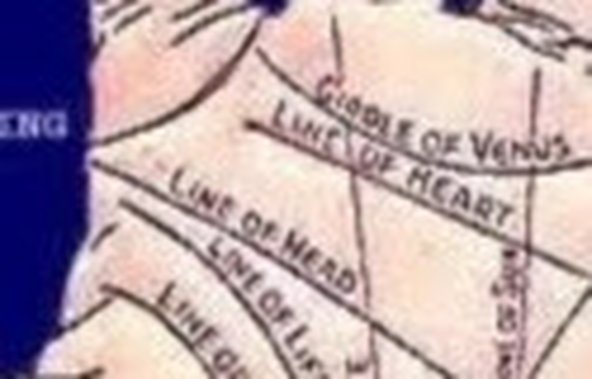 | Rep: 1 |
Kovesd ezeket a lepeseket
1 ellenőrizze a billentyűzetet, majd próbálja meg
2 állítsa vissza a BIOS-t, majd próbáljon meg belépni a BIOS menübe
Ne feledje, hogy a külső billentyűzet nem működik az operációs rendszeren nem található
 | Rep: 1 |
Azt hiszem, az acer v5-ös támogatta az uefi rendszerindítási módot, próbálja meg az USB-t villogni az uefihez, üzenjen nekem, ha működik)
PS: Megpróbáltam
 | Rep: 1 |
Megoldottam ezt a problémát ...
Tartsa lenyomva az ESC és az F2 billentyűt. 5 másodpercig ... Ezt követően u a bios módba lép a Security U-ból, az indítási sorrendet Legal-ra kell változtatnia.
Ezt követően nyomja meg az F10 billentyűt ... És És Ur kész ...
MEGJEGYZÉS: KÉRJÉK MÁSOLNI TELJES HDD-T….
Windows telepítéskor törölnie kell az összes partíciót, és új partíciókat kell készítenie ... Ellenkező esetben nem fog települni….
Köszönöm, hogy elolvasta…
| | Rep: 1 |
Hosszú próbálkozás után hozzáférhettem a Bioshoz, miután frissítettem az Acer webhelyének legújabb verziójára. Ez lehetővé tette a hozzáférést az F2 kulccsal a rendszer indításakor.
Egy másik lehetőség, amely velem működött, az volt, amelyet Miki megemlített 2016. február 5-én.
 | Rep: 1 |
végül megoldom ezt a problémát a bios frissítéssel. Véletlenül megváltoztatom a régebbi beállítást, és ez a shift gomb megoldás működik, mert az os nem talált hibát.
bootolható win 8 usb-t készítek bio / mbr támogatással, kibontom a VA410218.exe fájlt 7zip-el, és átmásolom ezeket a kibontott fájlokat a win8 bootolható usb-be. launch.bat és kövesse az utasításokat :)
Ronald Joab Jr










